本文為英文版的機器翻譯版本,如內容有任何歧義或不一致之處,概以英文版為準。
搜尋由 分析的對話 Contact Lens
您可以根據下列條件搜尋分析和轉錄錄音內容:
-
揚聲器 (客服人員或客戶)
-
關鍵字
-
情緒分數。
-
非通話時間 (僅適用於通話)
-
回應時間 (僅適用於聊天)
此外,您可以搜尋特定聯絡類別中的對話 (也就是說,對話已根據說出的關鍵字和短語進行分類)。
下列各節會加以說明這些標準。
重要
在聯絡上啟用 Contact Lens 時,在通話或聊天結束且客服人員完成聯絡後工作 (ACW) 後, 會Contact Lens分析 (以及針對通話轉錄) 客戶與客服人員對話的錄音。客服人員必須先選擇 關閉聯絡。
Contact Lens 啟用時,聊天文字記錄會編製索引以供搜尋;Contact Lens若未啟用,聊天文字記錄不會編製索引以供搜尋。
搜尋對話所需的許可
您需要安全性設定檔中的下列許可,才能搜尋對話。它們允許您執行所需的搜尋類型。
-
啟用下列其中一個許可,以存取 聯絡搜尋 頁面:
-
聯絡搜尋。允許您搜尋所有聯絡。
-
檢視我的聯絡:允許您只檢視您作為客服人員時處理的聯絡。
-
-
依對話特性搜尋聯絡。這包括非通話時間、情緒分數和聯絡類別。
-
根據關鍵字搜尋聯絡
如需詳細資訊,請參閱指派許可。
搜尋單字或片語
對於關鍵字搜尋, Contact Lens會使用 Amazon OpenSearch Service 中的分析standard器。這個分析器不區分大小寫。例如,如果您輸入感謝您為您的業務 2 取消航班,則搜尋會尋找:
[謝謝、您、為、您的、業務、2、取消、航班]
如果您輸入「謝謝您的合作」、二、「取消航班」,則搜尋會尋找:
[感謝您的合作、二、取消航班]
若要搜尋對話中的單字或片語
-
使用獲指派 CallCenterManager 安全性描述檔的使用者帳戶,或啟用 透過關鍵字搜尋聯絡 許可的使用者帳戶登入 Amazon Connect。
-
選擇 分析和最佳化,聯絡搜尋。
-
在 篩選條件 區段中,指定您要搜尋的期間,並指定通道。
提示
依日期搜尋時,您可以一次搜尋最多 8 週。
-
選擇 按一下這裡新增篩條件,然後在下拉式功能表中選擇 單字或片語。
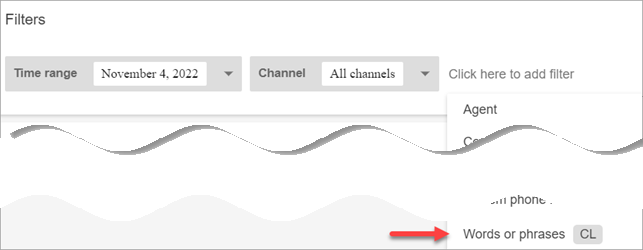
-
在 使用者 區段中,選擇您要搜尋對話的哪個部分。注意下列事項:
-
系統 適用於聊天,參與者可能是 Lex 機器人或提示。
-
若要搜尋所有參與者使用的單字或片語,請選擇客服人員,客戶,系統。
-
若沒有選擇方塊,則表示單字或片語適用於任何參與者。
-
-
展開 邏輯 區段,然後選擇下列選項:
-
選擇任一相符以傳回文字記錄中存在這些單字的聯絡案例。
例如,下面的查詢意味著相符 (您好 OR 取消 OR「範例航空公司」)。而且,因為沒有選擇使用者方塊,所以表示「尋找任何使用這些單字的聯絡參與者」。
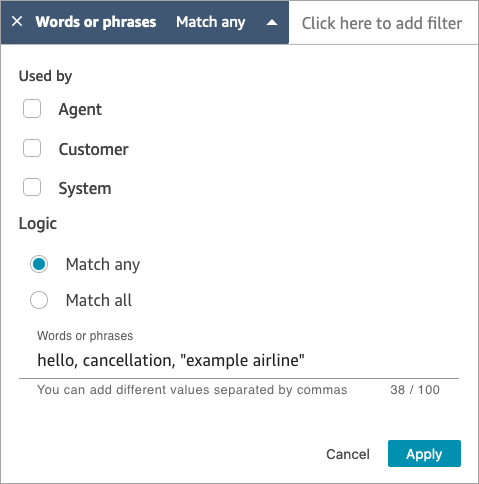
-
選擇全部相符以傳回文字記錄中存在所有單字的聯絡案例。
例如,下面的查詢意味著比對 (「謝謝您的合作」AND 取消 AND「範例航空公司」)。而且,由於已選擇所有參與者方塊,因此表示「尋找所有使用這些單字和片語的聯絡參與者」。
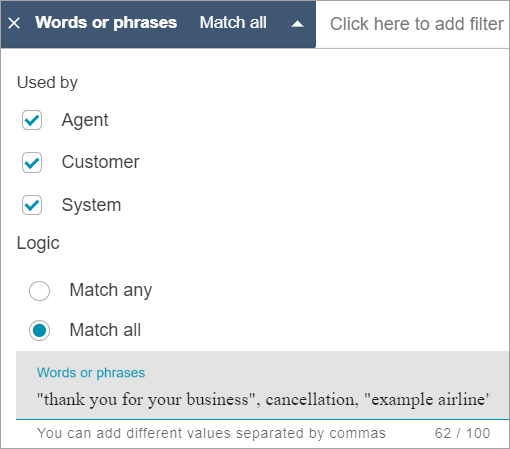
-
-
在 文字或片語 區段中,輸入要搜尋的單字 (以逗號分隔)。如果要輸入片語,請用引號括起來。
最多可輸入 128 個字元。
搜尋情緒分數或評估情緒轉移
使用 Contact Lens,您可以在 -5 (最負面) 到 +5 (最正面) 的範圍內搜尋對話中的情緒分數或情緒轉移。這可讓您識別通話變好或變差的原因模式和因素。
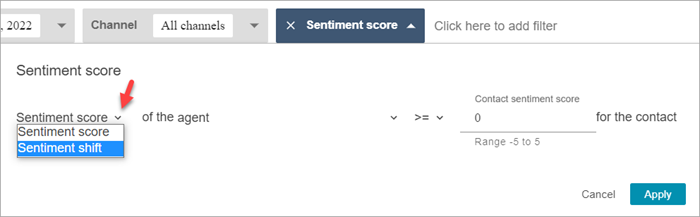
例如,假設您想要識別並調查客戶在結束時表達出負面情緒的所有聯絡。您可以搜尋情緒分數為 <= (小於或等於) -1 的所有聯絡。
如需詳細資訊,請參閱調查情緒分數。
若要搜尋情緒分數或評估情緒轉移
-
使用獲指派 CallCenterManager 安全性描述檔的使用者帳戶,或啟用 透過對話特徵搜尋聯絡 許可的使用者帳戶登入 Amazon Connect。
-
在 聯絡搜尋 頁面上,指定您是否要讓客戶或客服人員說出情緒計分的單字或片語。
-
在 分數分析類型 中,指定要傳回的分數類型:
-
情緒分數:這會傳回客戶或客服人員對話部分的平均分數。
除了在客服人員或客戶聯絡時搜尋情緒分數,您還可以搜尋下列篩選條件:
-
與客服人員聊天時
-
聊天內沒有客服人員:這是客戶與機器人、提示聊天的時間,以及在佇列中的時間。
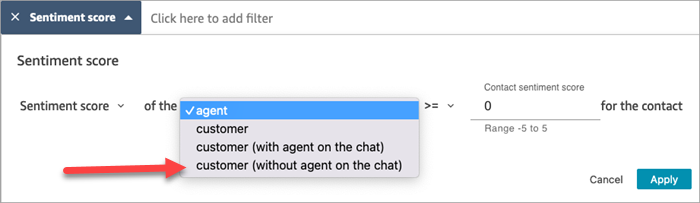
-
-
情緒轉移:識別聯絡期間客戶或客服人員的情緒情緒變化。
例如,下圖顯示搜尋客戶情緒分數開始小於或等於 -1 且結束大於或等於 +1 的聯絡人的範例。此外,客戶正在與客服人員代表聊天。
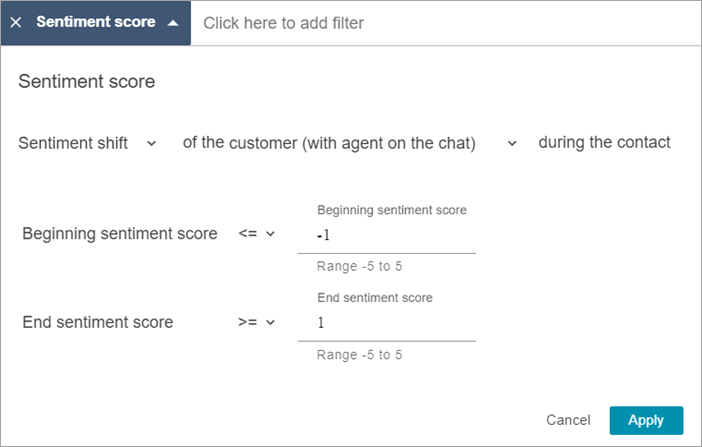
-
搜尋非通話時間
為了協助您識別要調查哪些通話,您可以搜尋非通話時間。例如,您可能想要尋找非通話時間大於 20% 的所有通話,然後進行調查。
非通話時間包含保留時間與兩位參與者未交談時間超過三秒的沉默時間。無法自訂此持續時間。
使用下拉式箭頭來指定是否要在對話中搜尋非通話時間的持續時間或百分比。下圖顯示這些選項。
如需如何使用該指標的詳細資訊,請參閱 調查非通話時間。
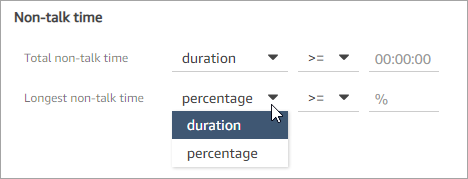
依據對聊天對話的回應時間搜尋
您可以依據下列項目進行搜尋:
-
客服人員或客戶在聊天期間的平均回應時間
-
聊天期間客服人員或客戶的最長回應時間
您可以指定持續時間是小於還是大於或等於特定時間。如需如何使用該指標的詳細資訊,請參閱 在 中調查聊天期間的回應時間 Contact Lens。
如需支援的最小與最大回應時間,請參閱 Amazon Connect 規則功能規格。
下圖顯示客服人員平均回應時間大於或等於 1 分鐘的聯絡搜尋。
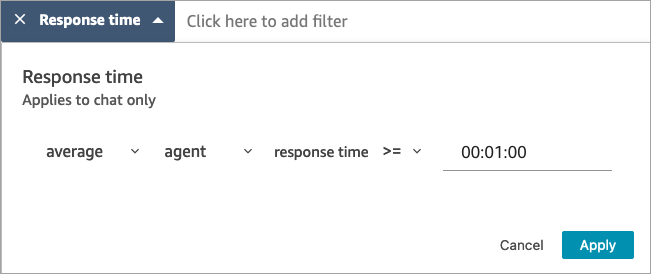
搜尋聯絡類別
-
在 聯絡搜尋 頁面上,選擇 新增篩選條件,聯絡類別。
-
在 聯絡類別 方塊中,使用下拉式方塊列出所有目前可供您搜尋的類別。或者,如果您開始輸入,則會將輸入比對現有類別,並篩選不相符的類別。
-
任何相符:搜尋任何符合選擇類別的聯絡。
-
全部相符:搜尋全部相符選擇類別的聯絡人。
-
不相符:搜尋不符合任何選擇類別的聯絡人。請注意,這只會傳回Contact Lens對話分析所分析的聯絡人。
下圖顯示列出所有目前類別的下拉式功能表。

-